Як на ноутбуці включити звук? Встановлення, налаштування та відновлення звуку
Нерідко в процесі роботи у новоспечених власників мобільних персональних комп'ютерів виникає таке питання: "Як на ноутбуці включити звук?" Саме його рішенням і буде присвячений даний матеріал. Причин, які приводять до появи цієї проблеми, безліч. Кожна з них буде детально розглянуто у пропонованій вашій увазі статті.

Тест
Отже, як на ноутбуці включити звук? Для початку потрібно з'ясувати, в чому полягає проблема. Для цього треба закрити всі додатки і зайти в панель управління аудиоконтроллер. Зазвичай вона знаходиться в правому нижньому кутку робочого столу, панелі завдань. Зовнішній вигляд її ярлика залежить від виробника пристрою. Наприклад, для пристроїв торгової марки Realtek використовується динамік яскравого помаранчевого кольору. Далі відкриваємо панель управління аудиоконтроллера і переходимо на вкладку «Динаміки», а потім переміщаємося на закладку «Конфігурація динаміків». На ній промальована акустична система. Для початку тиснемо на лівому пристрої виведення звукового сигналу, після чого відразу ж повинен з'явитися тестовий сигнал. Потім аналогічну процедуру виконуємо для правого динаміка. Якщо звук не з'явився, то проблеми або в операційній системі, або в апаратних ресурсах мобільного комп'ютера. А от якщо при закритті якоїсь програми звук з'явився, то потрібно перевірити її налаштування. Дану процедуру потрібно виконувати на кожному етапі проведеної операції. Адже якось же потрібно перевіряти, чи досягнутий позитивний результат, відновлена працездатність акустичної системи. До речі, наведений вище варіант - найбільш простий спосіб того, як на ноутбуці включити звук.

Просто вимкнули звук на клавіатурі
Найбільш поширеною причиною, за якої користувач мобільного ПК замислюється про те, як включити звук на ноутбуці - це відключення його з клавіатури. На кожному такому пристрої є розширена функціональна клавіатурі. Її символи позначає синім або червоним кольором (у кожного виробника по-своєму). Серед них є три клавіші з логотипом гучномовця. На першій з них він перекреслений - з її допомогою повністю відключається акустична система. На другий динамік зображений з однією дугою (на деяких моделях мобільних персональних комп'ютерів її замінює трикутник, направлений вниз, або стрілочка з точно таким же напрямком) - пониження звуку. Остання, третя клавіша, є повною протилежністю попередній - вона збільшує гучність. На ній показаний гучномовець з трьома хвилями (може бути трикутник, спрямований верх, або стрілочка). Активувати їх введення можна за допомогою спеціальної клавіші - "Fn". Вона зазвичай розташовується в самому нижньому ряду клавіатури між "Віндовс" і "Alt". Тому затискаємо "Fn" і ту клавішу, на якій зображено динамік з трьома хвилями (або стрілочкою, спрямованою вверх, або трикутником з точно таким же напрямком). Перед застосуванням даного методу потрібно подивитися на стан піктограми звуковий служби. Якщо на ній зображений червоний перекреслений коло, то даний спосіб дійсно можна застосувати. В іншому випадку, при нормальному вигляді ярлика на панелі завдань, немає сенсу використовувати даний метод.
Більше:
Розширення "Економія трафіку Google Chrome
У статті піде мова про те, як здійснюється економія трафіку в Google Chrome. Цей режим ще називають "Турбо", і його практично кожен спостерігав в таких браузерах, як Yandex Browser або Opera. Проте в Google Chrome даний компонент відсутній, і заощади...
Смайли в "Скайпі" - опис, застосування, секрети
Skype - програма, якою користуються багато людей. Вона призначена спеціально для спілкування і обміну даними. Як і будь-який інший месенджер, "Скайп" оснащений чудовим інтерфейсом і графічними елементами. Тут можна виражати емоції різними способами. ...
Ресурс вогняна сіль в "Скайриме"
Матеріал у грі «Скайрим» вогняна сіль має ряд застосувань, які будуть корисні для гравця. Цей предмет можна дістати кількома способами, які варто знати користувачу. Стаття надає всю потрібну інформацію з цього ресурсу.ВидобутокУ проекті ж...

Звукова панель
Не завжди коректно встановлюються драйвера на клавіатуру. В такому випадку використання "Fn" і клавіша збільшення гучності звуку не дасть бажаного результату. В якості альтернативи можна використовувати звукову панель. Її ярлик у вигляді білого динаміка розташований у правому нижньому куті екрана монітора. Натискаємо на ньому правою кнопкою мишки. У списку, що з'явиться вибираємо пункт «Мікшер». Далі в панелі мікшера піднімаємо вгору загальний повзунок гучності. Після цього в обов'язковому порядку перевіряємо наявність звукового сигналу. Ще одна функція, яку виконує дана системна утиліта – це покращення звуку на ноутбуці за рахунок розширеного набору параметрів. Для цього достатньо клікнути мишкою на логотип зверху, а у вікні встановити необхідні рівні гучності і посилення сигналу. Аналогічним чином вирішується проблема, коли тихий звук на ноутбуці.
Перезавантажити
Після того як необхідні маніпуляції виконані з клавіатурою і звуковий панеллю, а звук так і не з'явився, необхідно виконати повне перезавантаження мобільного комп'ютера. Для цього виконуємо таку послідовність дій:
- Заходимо в «Пуск», потім в трикутник поруч з кнопкою з написом «Завершення роботи».
- У списку вибираємо пункт «Перезавантаження».
- Чекаємо на закінчення даної операції і виконуємо тестування за раніше викладеною методикою.

БІОС
Ще варіант того, що виникли проблеми зі звуком на ноутбуці – це відключення звукової плати в БІОС. У такому випадку потрібно увійти в базову систему вводу-виводу і виконати наступні дії:
- Включаємо повністю вимкнений ноутбук.
- При появі першого зображення н екрані з'ясовуємо спосіб входу в базові параметри поруч із текстом «Press X to Setup». У даному випадку «Х» - це і є інформація, що цікавить нас. Затискаємо цю клавішуабо їх комбінацію. Виконувати все потрібно оперативно. Якщо при пуску ПК виводиться логотип виробника, то потрібно натиснути перед цим «ESC», щоб приховати його.
- В Біосі заходимо в розділ «Advanced».
- Далі знаходимо з допомогою клавіш вказівки курсору пункт, в назві якого є слово «Audio». Він обов'язково повинен бути встановлений у значення «enabled». Його можна встановити за допомогою клавіш «F5» і «F6» чи «PgDn» і «PgUp».
- Як тільки бажаний результат отриманий, натискаємо «F10». У відповідь на запит зберігаємо зміни.
- Після перезавантаження в обов'язковому порядку виконуємо процедуру тестування.
Причини, які могли призвести до такого вимикання звукової системи, можуть бути наступні: чи хтось пожартував над вами або у вас на комп'ютері вірус.

Драйвер
На завершальному етапі відновлення акустичної системи встановлюємо драйвера. Вони дозволяють встановити звук на ноутбуці і організовують його висновок. Інсталяційну версію даного програмного забезпечення можна взяти з офіційного сайту виробника пристрою або знайти на компакт-диску, який обов'язково є в комплекті з мобільним комп'ютером. Запускаємо її і, виконуючи вказівки майстра, встановлюємо драйвера. В кінці рекомендується зробити повне перезавантаження машини і лише потім тестувати на наявність звуку.
Аудиослужба
Ще одна можлива причина відсутності звукового супроводу на ноутбуці – це не запущена аудиослужба. Для її запуску виконуємо наступні маніпуляції:
- Заходимо в «Пуск».
- Відкриваємо «Панель управління».
- Потім потрібно розгорнути «Адміністрування».
- Переходимо на вкладку «Служби».
- Знаходимо «Windows Audio» і запускаємо її.
Після цього в правому нижньому кутку екрану з'явиться піктограма у вигляді білого динаміка. При бажанні можна далі реалізувати посилення звуку на ноутбуці. Для цього заходимо в мікшер за раніше викладеною методикою і відкриваємо розширені налаштування. На вкладці встановлюємо прапорець навпроти напису «Еквалайзер». Здійснюємо одноразовий клік по кнопці з трьома крапками. Всі повзунки в новому вікні встановлюємо на максимум, зберігаємо зміни. Але це має сенс робити в тих випадках, коли динаміки на вашому мобільному комп'ютері тихі.

Мов або звукова плата?
Всі етапи пройдені, а результату немає: звуку як не було, так і немає. У цьому випадку, швидше за все, проблеми ховаються в апаратних ресурсах мобільного персонального комп'ютера. Тепер потрібно з'ясувати, що саме у нас не працює. Для цього підключаємо зовнішню акустичну систему до зеленого виходу ноутбука, наприклад навушники, і за раніше наведеною методикою виконуємо тестування. Якщо звук з'явився, то вийшли з ладу динаміки. В іншому випадку у вас проблеми зі звуковою платою. Виникає закономірне питання: «Як відновити звук на ноутбуці в кожному з цих випадків?» У першому все дуже просто. Несемо ноутбук в сервісний центр, де замінять непрацездатні динаміки. А от у випадку поломки звукової карти все набагато складніше. Її неможливо випаяти з головної плати ПК. Єдине рішення у такому випадку – це використання колонок або динаміків, які підключаються по інтерфейсу ЮСБ.
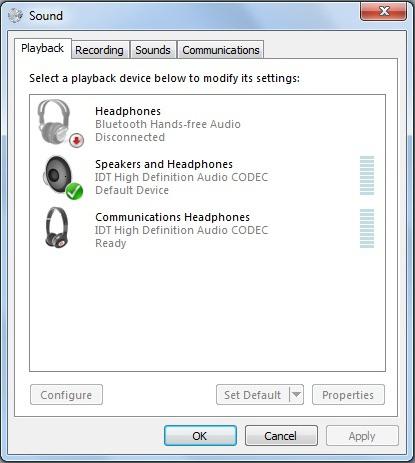
Підсумки
В рамках цього матеріалу було приведено покрокове керівництво того, як на ноутбуці включити звук. Виконуючи всі рекомендації, у більшості випадків можна відновити працездатність акустичної системи мобільного комп'ютера. Винятком у даному випадку є вихід з ладу звукової плати або динаміків. Але навіть при такій складно поломки обчислювальної машини запропоновано можливі варіанти вирішення даної задачі.
Article in other languages:

Alin Trodden - автор статті, редактор
"Привіт, Я Алін Тродден. Я пишу тексти, читаю книги і шукаю враження. І я непогано вмію розповідати вам про це. Я завжди радий брати участь у цікавих проектах."
Новини
Програма для друку документів і фотографій
Сьогодні неможливо собі уявити сучасного користувача ПК і встановленої на ньому без використання принтера, адже використання паперових документів і фотографій ще ніхто не відміняв. Напевно, саме тому варто розібратися, яка програм...
Докладно про те, як видалити сторінку в «Фотостране»
Якщо ви вирішили раз і назавжди покинути дану соціальну мережу, тоді вам необхідно набратися терпіння, так як зараз буде наведена детальна інструкція, як видалити сторінку в «Фотостране». Для початку ми рекомендуємо ва...
"Казанова 69", інтернет-магазин: відгуки про сайт і його огляд
Чим приваблюють людей інтернет-магазини, так це тим, що покупець набуває будь-який товар, залишаючись при цьому анонімним. Цей сприятливий фактор особливо важливий для онлайн-шопінгу на ринку інтимних товарів. Можна не поспішаючи ...
Створення і використання комп'ютерних програм. Комп'ютерна програма - це...
Комп'ютерна програма – це набір певних правил і інструкцій, які потрібні для виконання дій на електронно-обчислювальних пристроях. Зазвичай такі програми можна розділити на бінарний і вихідний код.Щодня користувачі ПК корист...
Мережевий накопичувач: види, опис, характеристики
Для зберігання даних досить часто використовуються накопичувачі мережевого типу. За параметрами вони досить сильно відрізняються. Робоча частота пристроїв коливається в районі 230 Гц. Файлові системи працюють з інтерфейсом РВС. Ст...
У програмуванні змінна повністю характеризується чим?
У програмуванні, добре описати завдання не завжди означає вирішити її. Але будь-опис задачі завжди наближає до її вирішення. Алгоритмізація та програмування останнім часом вже з великою натяжкою вважаються словами-синонімами.Прогр...






















Примітка (0)
Ця стаття не має коментарів, будьте першим!